Verwenden eines externen Bildschirms mit deinem MacBook Air
Du kannst ein externes Display (etwa das Apple Studio Display), einen Projektor oder ein HDTV-Gerät mit deinem MacBook Air verwenden. Die USB-C-Anschlüsse deines MacBook Air unterstützen die Videoausgabe. Du kannst ein externes Display mit bis zu 6K Auflösung bei 60 Hz anschließen.
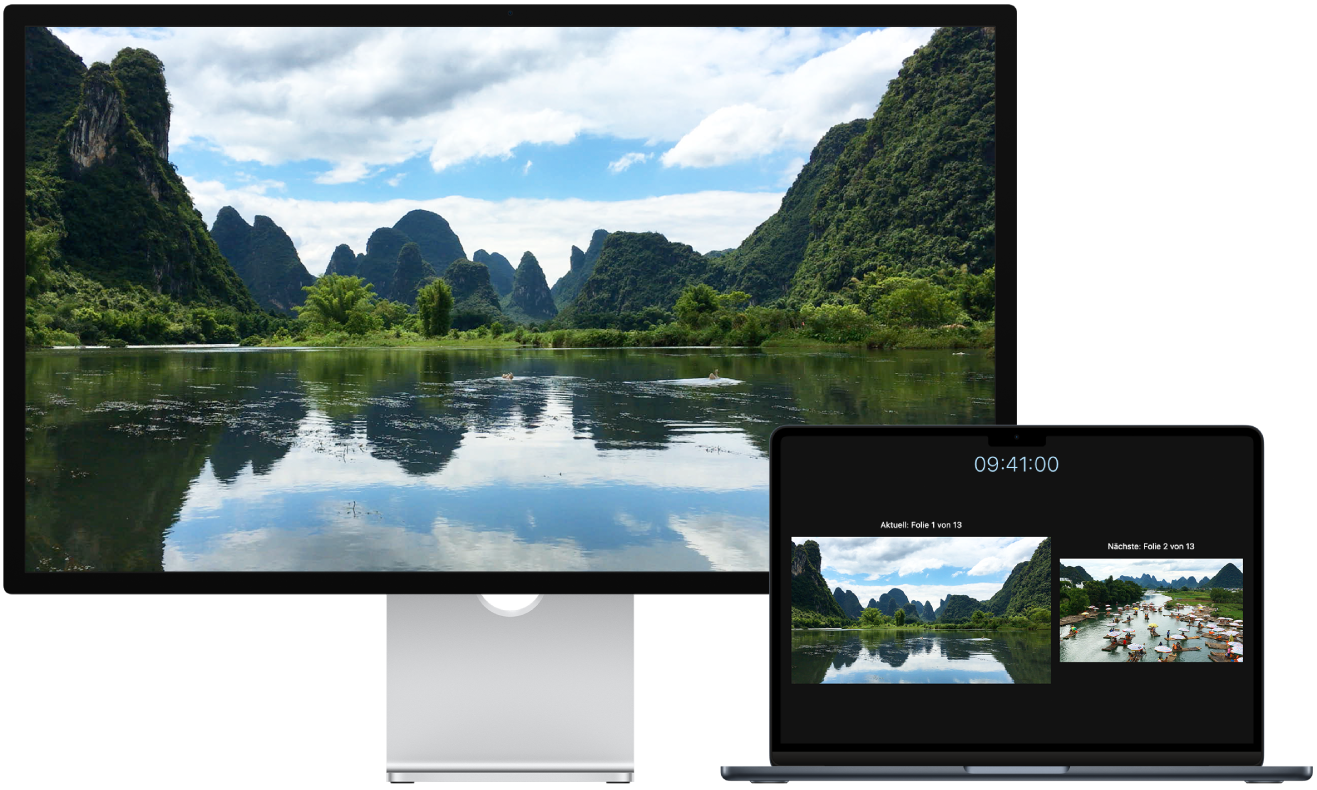
Informationen zu den Positionen der Anschlüsse deines MacBook Air findest du unter Übersicht: MacBook Air mit M2 Chip oder Übersicht: MacBook Air mit M1 Chip. Näheres über die einzelnen Anschlüsse und deren Aussehen findest du im Apple Support-Artikel Anschlüsse am Mac identifizieren. Stelle außerdem sicher, dass die richtigen Adapter vorhanden sind. Informationen dazu findest du unter Netzteile und Adapter für dein MacBook Air.
VGA-Monitor oder Projektor anschließen: Verwende einen USB-C-VGA-Multiport-Adapter zum Anschließen des Displays oder Projektors an den Thunderbolt / USB 4-Anschluss des MacBook Air.
HDMI-Display oder HDTV-Gerät anschließen: Verwende einen USB-C-Digital-AV-Multiport-Adapter zum Anschließen des HDMI-Displays oder HDTV-Geräts an einen Thunderbolt / USB4-Anschluss des MacBook Air.
USB-C-Display anschließen: Schließe das Display an einen Thunderbolt /USB 4-Anschluss des MacBook Air an.
Adapter zum Anschließen eines Displays verwenden. Wenn dein Display einen Anschlussstecker hat, der nicht dem gewünschten Anschluss entspricht, kannst du möglicherweise einen Adapter verwenden (separat verkauft). Besuche apple.com, deinen Apple Store vor Ort oder einen anderen Händler, um weitere Informationen über Produkte und Verfügbarkeit zu erhalten. Sieh in der Dokumentation des Displays nach oder wende dich an den Hersteller des Displays, um sicherzustellen, dass du das richtige Produkt wählst. Weitere Informationen findest du unter Adapter für den Thunderbolt 4-, Thunderbolt 3- oder USB-C-Anschluss am Mac.
Fehlerbeseitigung. Informationen zur Fehlerbehebung mit einem externen Display findest du unter Das externe Display wird nicht erkannt oder die Anzeige auf dem Mac ist unscharf. Wenn du nicht genau weißt, wie viele externe Displays dein MacBook Air unterstützt, informiere dich in den technischen Spezifikationen des Geräts. Öffne die Systemeinstellungen und wähle „Hilfe“ > „MacBook-Spezifikationen“ und suche dann nach „Video-Support“ (möglicherweise musst du scrollen).
Apple TV mit AirPlay verwenden. Wenn dein HDTV-Gerät mit einem Apple TV verbunden ist, kannst du deinen MacBook Air-Bildschirm mithilfe von AirPlay auf dem des TV-Geräts mit bis zu 1080p HD spiegeln. Weitere Informationen hierzu findest du unter Verwenden von AirPlay auf deinem Mac.
Passe Displays an und ordne sie neue an. Wähle nach dem Anschluss eines externen Displays oder Projektors die Option „Displays“ in den Systemeinstellungen, um zu sehen, wie die Displays angeordnet sind. Wähle dann das Gerät, das als Hauptdisplay verwendet werden soll, und passe die Auflösung an. Wenn du deinen Bildschirm spiegeln möchtest, klicke auf das Display, auf dem die gespiegelten Informationen angezeigt werden sollen, und wähle dann eine Option aus dem Einblendmenü „Verwenden als“ aus.